如何免費翻錄和數字化計算機上的任何 DVD
已發表: 2021-08-03如果您是見證了數字化轉型並見證了技術發展到當前狀態的一代人中的一員,那麼您可能對 CD 和 DVD 很熟悉。 或者,也許您甚至會為您收集的舊音樂、電影或電視節目保留一些內容,希望找到合適的 DVD 翻錄工具來翻錄它們,以便您可以在您最喜歡的設備上存儲或播放它們。

儘管這些天您可能會找到幾個用於此任務的 DVD 翻錄器,但並非所有這些都像他們聲稱的那樣可靠或有效。 另外,其中一些有一些限制,這使得它們總體上無效且不可靠。
不過,WinX DVD Ripper 是個例外。 這是一個免費的 DVD 翻錄工具,可讓您將舊 DVD 翻錄成各種所需的格式,然後可以在計算機、Android 手機、iPhone、遊戲機等現代設備上存儲或播放。
因此,如果您要翻錄一些 DVD,以下是 WinX DVD Ripper 的所有功能的簡要說明,以及使用它將您的 DVD 內容轉換為對數字更友好的格式的步驟。
目錄
什麼是 WinX DVD 開膛手?
WinX DVD Ripper 是適用於 Windows 的最佳 DVD 翻錄軟件之一。 它是免費使用的,可幫助您將 DVD 的內容轉換為 MP4、AVI 和其他受 Android、iPhone、iPad、遊戲機(PlayStation 和 Xbox)等設備支持的流行視頻格式。
此外,除了翻錄 DVD 之外,該軟件還具有雙重功能,還可用於執行其他操作,例如備份、編輯和社交共享。
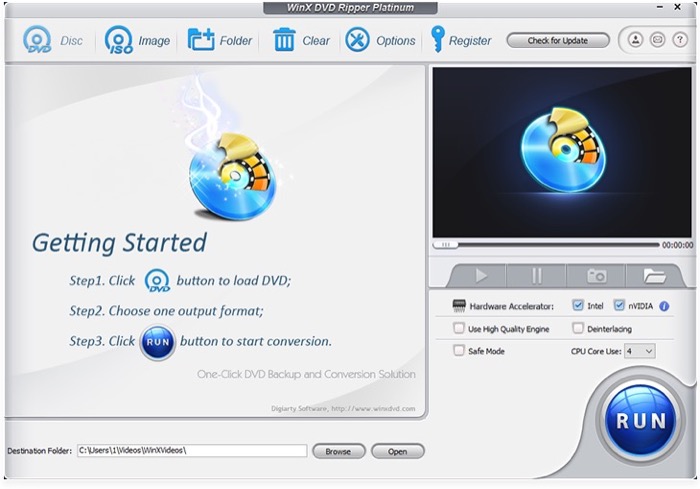
WinX DVD Ripper 與其他翻錄工具的不同之處在於它甚至可以從損壞的 DVD 中恢復數據。 同樣,該軟件的另一個獨特功能是支持 3 級硬件加速,並且可以在大約 5 分鐘內將整張光盤轉換為數字版本,前提是您的 PC 具有不錯的規格並支持硬件加速。
由於速度是選擇 DVD 翻錄工具時需要考慮的重要因素,因此對 3 級硬件加速的支持使 WinX 在這方面提供了優於其他 DVD 翻錄程序的優勢。
WinX DVD Ripper 提供什麼?
WinX DVD Ripper 提供了許多有用的功能,與其他一些程序相比,它是一個很有前途的 DVD 翻錄工具。 以下列表突出顯示了您可以在使用中充分利用軟件的一些主要功能。
1. 快速準確的翻錄
WinX DVD Ripper 支持 3 級硬件加速,可以更好地利用機器的 CPU 和 GPU 進行快速高效的 DVD 視頻處理。 根據該公司的說法,這使軟件的轉換速度提高了 47 倍——在兼容硬件的情況下最高可達 500fps。

此外,對基於 MMX-SSE 和 3DNow! 的引擎的支持帶來更快的 DVD 翻錄速度,這使您可以在大約 5 分鐘內翻錄一部長篇 DVD 電影,同時保持圖像的質量和縱橫比不變。
2. 對文件格式和平台的廣泛支持
WinX DVD Ripper 可以幫助您將 DVD 文件轉換成一大堆流行的文件格式,例如 AVI、MP4、H.264、HEVC、MPEG 和 WMV 等等。
此外,它還支持 350 多個配置文件,涵蓋所有設備,包括 Android、iPhone、iPad、Chromecast、遊戲機(PlayStation 和 Xbox)等。因此您可以直接將 DVD 文件翻錄成兼容格式直接從軟件中獲取這些設備中的任何一個。 此外,還可以直接翻錄電影以進行社交分享。
3. 能夠在不損失質量的情況下克隆 DVD
除了翻錄 DVD,WinX DVD Ripper 還允許您克隆 DVD 並將其全部內容複製為 MPEG2 格式,同時保留視頻和音頻質量。 它甚至承諾在復製過程中保持您的 5.1 聲道 AC3/DTS 杜比音頻完好無損。
4. 能夠從所有類型的 DVD 中訪問內容
由於 DVD 已經存在了將近十年,因此您收藏中的某些 DVD 現在可能無法使用——可能是由於划痕、壞扇區或其他一些損壞。
WinX DVD Ripper 確保您可以毫無問題地從此類 DVD 中恢復內容。 因此,您實際上可以使用任何 DVD(DVD+/-R、DVD+/-RW)來恢復其內容。
此外,該軟件還支持 99 個標題的 DVD,讓您也可以訪問和復制受版權保護的 DVD 中的內容。
5. 即時編輯功能
WinX DVD Ripper 的一項有價值的附加功能進一步增加了該軟件的可用性,它是內置的視頻編輯器,它可以讓您在將 DVD 電影保存到計算機之前對其進行增強。 一些受支持的編輯選項包括裁剪、修剪以及剪切和合併視頻剪輯。
此外,您還可以直接在應用程序內為您的視頻添加字幕。
6.調整內容參數的能力
最後,WinX DVD Ripper 還帶有一些高級功能。 其中之一是能夠調整內容的某些參數以根據您的要求對其進行調整。 您可以調整的其中一些參數包括比特率、幀速率、縱橫比、音頻編解碼器、音頻通道和採樣率。
如何使用 WinX DVD Ripper 將 DVD 轉換為 MP4
儘管 WinX DVD Ripper 可以執行大量操作,但就本指南而言,我們將堅持將 DVD 電影轉換為 MP4,因為這可能是您可能希望使用此軟件的最常見用例。
- 將 DVD 光盤插入計算機或外部 DVD 閱讀器。
- 加載後,運行 WinX DVD Ripper。
- 點擊頂部菜單中的“光盤”按鈕,然後在彈出窗口中選擇您的 DVD 驅動器並點擊“確定”。
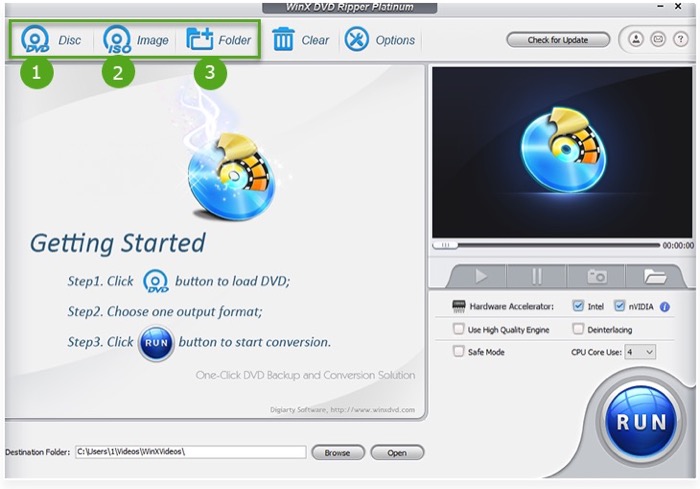
- 在Output Profile窗口中,選擇所需的輸出格式:您可以通過在General Profiles下選擇文件格式或在Device Profile下選擇設備來完成此操作。
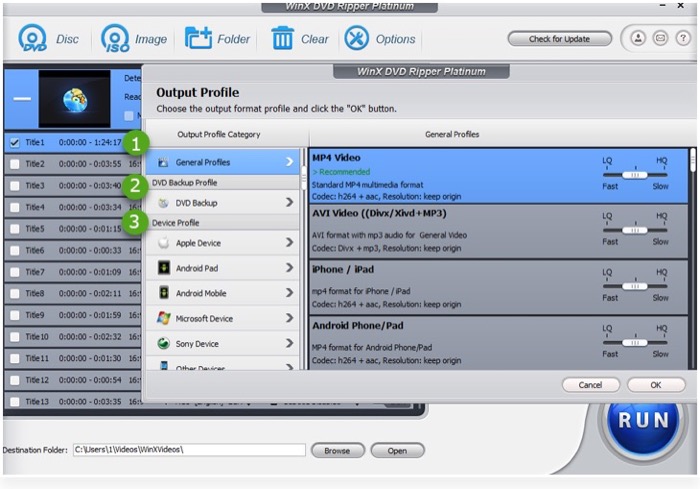
- 選擇所需的輸出配置文件後,點擊OK 。
- 如果您的設備支持硬件加速,請單擊Hardware Accelerator旁邊的Intel或NVIDIA選項。
- 啟用使用高質量引擎和去隔行選項以最小的質量損失進行翻錄。
- 單擊底部的“瀏覽”按鈕選擇存儲 DVD 內容的目標文件夾。
- 點擊RUN按鈕開始翻錄 DVD。
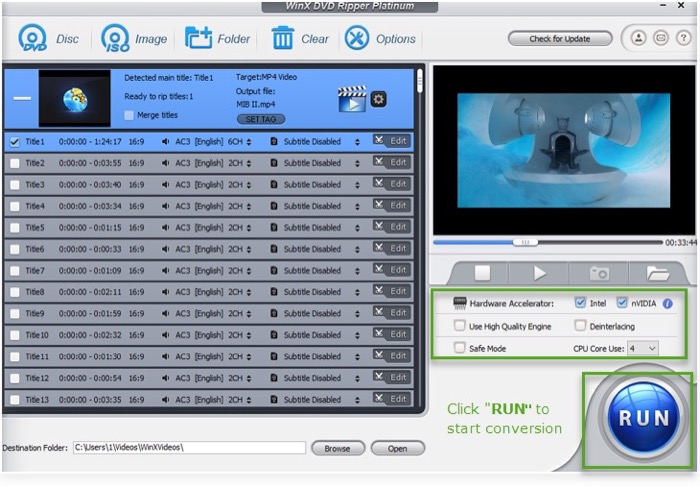
- 如果您在此過程中遇到任何問題,請啟用安全模式以安全進行。 請注意,與普通模式相比,翻錄 DVD 可能需要更長的時間。
使用 WinX DVD Ripper 數字化您的 DVD
現在您已經了解了 WinX DVD Ripper 的產品,您可以按照上述步驟來翻錄您的舊 DVD 並將其內容轉換為更適合數字化的格式,該格式可以在計算機、智能手機、平板電腦、電視和控制台上運行,而無需不得不花一分錢。
是的,這是正確的。 WinX DVD Ripper 是一款免費軟件,它捆綁了您在其免費計劃下的一些付費翻錄工具上找到的幾乎所有功能。 如果需要,您可以選擇通過購買軟件高級版本的許可證代碼來解鎖附加功能。 但是,在我們看來,免費版本應該可以滿足您的大部分 DVD 翻錄和轉換需求。
